نحوه دسترسی به فولدر share در حالت خاموش بودن سرور
معمولا در ادارات شرکت ها و پژوهشگاهها و … برای کار مشترک به روی یک پروژه منابع و فایل های مورد نیاز آن در یک منبع سیستم share میشوند و تمامی افراد دخیل در این فعالیت از طریق شبکه به آن منبع دسترسی دارند. ولی در حالت عادی این دسترسی تا زمانی مورد استفاده خواهد بود که سیستم مرجع روشن و فعال باشد در غیر این صورت دسترسی ها قطع خواهد شد.
اما روشی به نام Offline files وجود دارد که در صورتی که کامپیوتر share کننده نیز خاموش باشد باز هم شما بتوانید به منابع آن دسترسی داشته باشید. گروه فنی رایانه کمک در این مطلب به آموزش قابلیت Offline Files برای دسترسی به منابع share حتی در حالت خاموش بودن سرور میپردازد. تا انتهای مقاله همراه ما باشید.
آفلاین بودن share
Offline share همان منابع share است که دسترسی به فایل های مختلف را با سرعت بالا برای کاربرانی که به یک شبکه متصل هستند، ممکن میکند. در این روش زمانی که دسترسی به منابع قطع شده است، میتوان تمام منابع و فایل های ضروری را در اختیار سیستم های دیگر قرار دهید. از طرف دیگر اگر سرعت انتقال، دانلود فایل و یا اطلاعات پایین باشد، باز هم استفاده از
این روش پیشنهاد میشود. با استفاده از پوشه ی share، با خیال راحت اطلاعات خود را به فرد دیگر انتقال دهید.
Offline Files چگونه کار می کند؟
روش کار با Offline Files به این صورت است که شما منابع Share شده را در سیستم خود Cache می کنید و زمانی که تغییرات مورد نظر خود را به روی آن انجام دادید فایل ها را با سیستم مرجع Sync خواهید نمود. تمام این کار ها نیز زمانی امکانپذیر است که سیستم share کننده اجازه انجام این کار را به شما بدهد. یعنی شما بتوانید منابع را در کامپیوترتان کپی کنید وسپس آنها را ویرایش کنید. در نهایت در محل Share باز گردانی کنید.
فعال کردن قابلیت Offline Files
در مرحله اول برای استفاده از این قابلیت، ابتدا باید وارد Setting شوید و تنظیمات شبکه را فعال کنید.
- باید برروی پوشه ای که قصد share کردن آن را دارید راست کلیک کنید و در منوی نمایش داده شده زیر روی عبارت properties کلیک کنید.
- سپس وارد تب sharing شوید و به روی گزینه ی caching کلیک کنید.
- با کلیک به روی گزینه ی Caching شما به پنجره ای که در تصویر زیر میبینید هدایت خواهید شد.
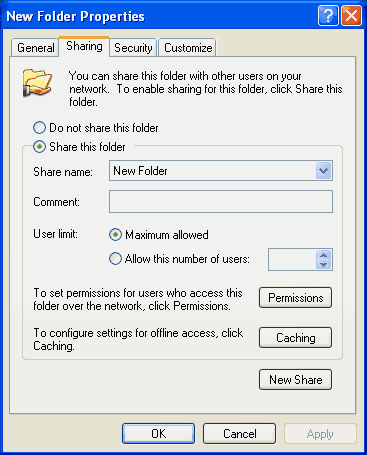
مرحله دوم: در این مرحله گزینه Only the files and programs that users specify are available offline به صورت پیش فرض نمایش داده میشود. این گزینه به کاربران اجازه استفاده از منابع share را در زمان offline بودن میدهد.
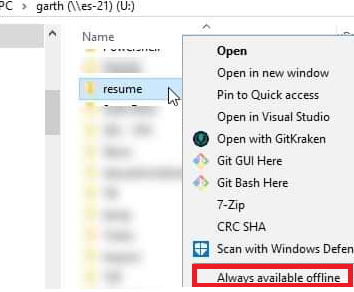
مرحله سوم: کاربران میتوانند برای این گزینه روی پوشه ی share منابع راست کلیک کنند و در منوی نمایش داده شده گزینه ی Always available offline را انتخاب کنند.
نکته: دو گزینه ی دیگر نیز برای انتخاب وجود دارد:
1) No files or programs from the shared folder are available offline
در صورت تنظیم به روی این گزینه دیگر هیچ کاربری نمیتواند از منابع share در هنگام Offline بودن استفاده کند.
2) All files and programs that user open from the shared folder are automatically available offline
در صورتی که این گزینه را انتخاب نمایید از این پس هر فایلی که توسط کاربر از منابع share باز شود به صورت خودکار cache آن در سیستم او ساخته خواهد شد و زمانی که سیستم به هر دلیلی offline شود بعد از تغییرات اعمال شده به روی آن فایل بعد از برقرار شدن ارتباط مجدد تغییرات صورت گرفته با سیستم مرجع Sync خواهد شد. در ضن هر فایلی را که کاربر اقدام به اجرای ان ها نکرده است cache آن ذخیره نخواهد شد.
3) Optimize the performance
با زدن تیک این گزینه نیز فایل های exe و همینطور dll به صورت خودکار cache آنها در سیستم ذخیره خواهد شد و در صورت دردسترس بودن منابع share نیز از cache ها استفاده خواهد شد.
مدیریت Offline files در کلاینت ها
همانطور که توضیح داده شد در صورت استفاده از قابلیت Offline Files تمامی Cache های درون منابع share که فایل ان را اجرا کرده اید در سیستم شما ذخیره خواهد شد که همین مورد باعث کم شدن فضای هارددیسک شما میشود و برای آن دسته از کاربرانی که به فضای بیشتر احتیاج دارند و همچنین دیگر نیازی به این Cache ها و استفاده از آن ندارند مشکل ساز خواهد بود.
برای اینکه بتوانید فضای Offline File ها را کاهش و یا افزایش دهید ویا Cache هایی را که دیگز به آنها احتیاج ندارید را از حافظهی خود پا کنید باید موارد زیر را به ترتیب انجام دهید:
1)به روی آیکونی که در تصویر زیر آمده کلیک کنید.
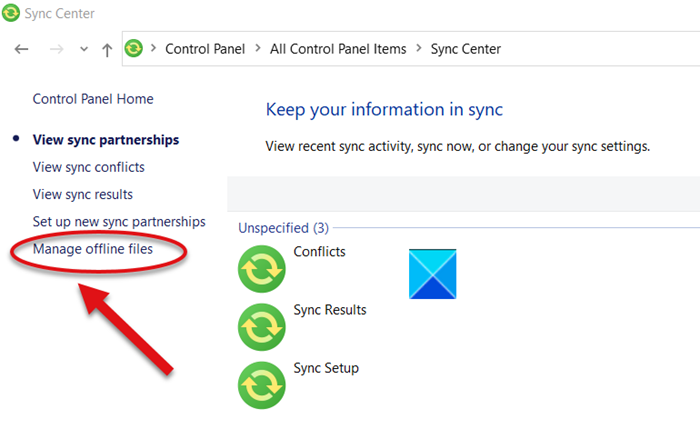
2)به صفحه ای هدایت خواهید شد که در ان میتوانید Offline Files ها را ببینید و مدیریت کنید.
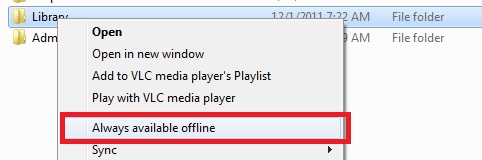
3)اگر به روی منابع share کلیک کنید به این صورت میتوانید که تمامی فایل های ان را به صورت Offline ببینید.
4)اگر قصد مدیریت Offline Files را دارید همانطور که در تصویر بالا مشخص شده به روی گزینه ی Manage offline files کلیک کنید.
5)به پنجره ای وارد خواهید شد که دارای سه گزینه است و به صورت زیر میباشد:
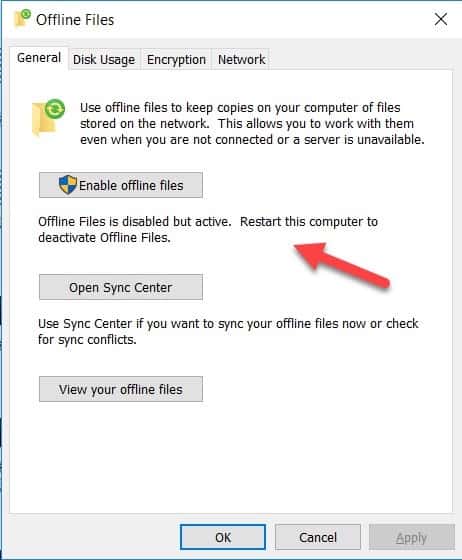
- با انتخاب گزینه ی Disable offline files میتوانید این قابلیت را غیر فعال کنید.
- در صورتی که به روی گزینه ی Open Sync Center کلیک کنید با ارتباط مجدد به سرور فایل ها offline به طور خودکار Sync خواهند شد.
- View your offline files به شما این کار را میدهد که Cache های ذخیره شده را ببینید و در صورت نیاز آنها را حذف کنید.
6)اگر به تب Usage Offline Files وارد شوید در آنجا قادر به مدیریت فضای هارد دیسک خود خواهید بود.
سخن آخر
در این مطلب نحوه دسترسی به فولدر Share در حالت خاموش بودن سرور را بررسی کردیم. امیدوارم این مطلب برای شما عزیزان مفید بوده باشد. در صورتی که سوالی در رابطه با این مطلب دارید میتوانید با کارشناسان ما در رایانه کمک با شماره 9099071540 از طریق تلفن ثابت با شماره 0217129 از طریق موبایل در ارتباط باشید.






